如果忘記了,如何在沒有密碼或面容 ID 的情況下解鎖 iPhone
已發表: 2023-02-21忘記 iPhone 密碼或遇到面容 ID 問題可能會令人沮喪,尤其是當您急需訪問設備時。 但是,無需驚慌 - 有多種方法可以在沒有密碼或面容 ID 的情況下解鎖 iPhone。 在本文中,我們將探討可用於重新獲得對設備的訪問權限的不同選項,包括使用 iTunes、iCloud 或使用 iPhone Unlocker。 無論您是否可以訪問計算機,我們都會提供分步說明來幫助您完成整個過程。 閱讀本文後,您將知道如何在沒有密碼或面容 ID 的情況下解鎖您的 iPhone,並立即恢復您的設備。
方法 1.使用 iTunes 在沒有密碼或面容 ID 的情況下解鎖 iPhone
如何在沒有密碼的情況下解鎖 iPhone? 重新獲得對設備的訪問權限的一種方法是使用 iTunes。 如果您之前已將您的 iPhone 與 iTunes 同步,您可以恢復您的設備以刪除密碼並再次獲得訪問權限。 此方法將清除 iPhone 上的所有數據和設置,因此如果您想稍後恢復數據,請務必進行備份。 本節將引導您完成使用 iTunes 解鎖 iPhone 而無需密碼的步驟。
- 在您的 Mac 或 Windows 計算機上啟動 iTunes 並連接您的 iPhone。 如果系統要求您輸入屏幕鎖定的 PIN 碼,請嘗試其他方法。
- 您可以通過關閉 iPhone 并快速按下音量調高和音量調低按鈕將 iPhone 置於恢復模式。 按住側面按鈕後,您將看到“連接到 iTunes”屏幕。
- 當您的 iPhone 處於恢復模式時,您會在電腦上看到兩個選項:恢復或更新。
- 您必須等到還原過程完成後才能單擊還原。
- 一旦 iTunes 確認您想要這樣做,您的 iPhone 將恢復出廠設置。 通過點擊恢復和更新刪除忘記的 iPhone 密碼。
- 恢復完成後,屏幕密碼以及所有數據都將被刪除。 如果需要,現在可以通過 iTunes 備份重置和恢復 iPhone。
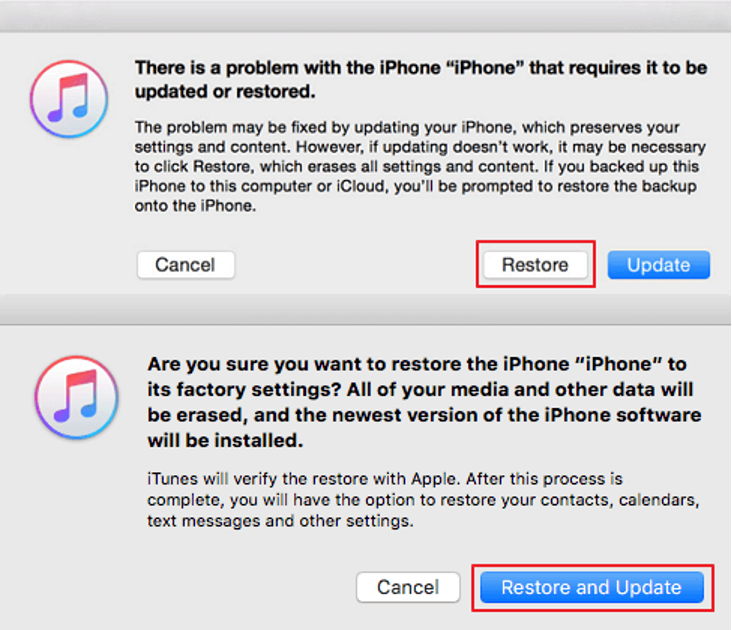
方法 2。通過 Tenorshare 4uKey在沒有密碼或面部 ID 的情況下解鎖iPhone的最佳方法
如果你想知道如何在沒有面部識別碼或密碼的情況下解鎖 iPhone,Tenorshare 4uKey 是一個很好的選擇。 這個強大的工具讓您無需技術技能或知識即可快速輕鬆地解鎖您的 iPhone。 使用 Tenorshare 4uKey,您只需幾個簡單的步驟就可以繞過 iPhone 上的密碼並訪問您的設備。 在本節中,我們將向您介紹如何使用 Tenorshare 4uKey 解鎖您的 iPhone,並解釋為什麼它被認為是解鎖 iPhone 的最佳工具之一。
步驟1。 下載並安裝後運行 4uKey 程序。 要解鎖 iPhone 的屏幕,請單擊“開始”按鈕。
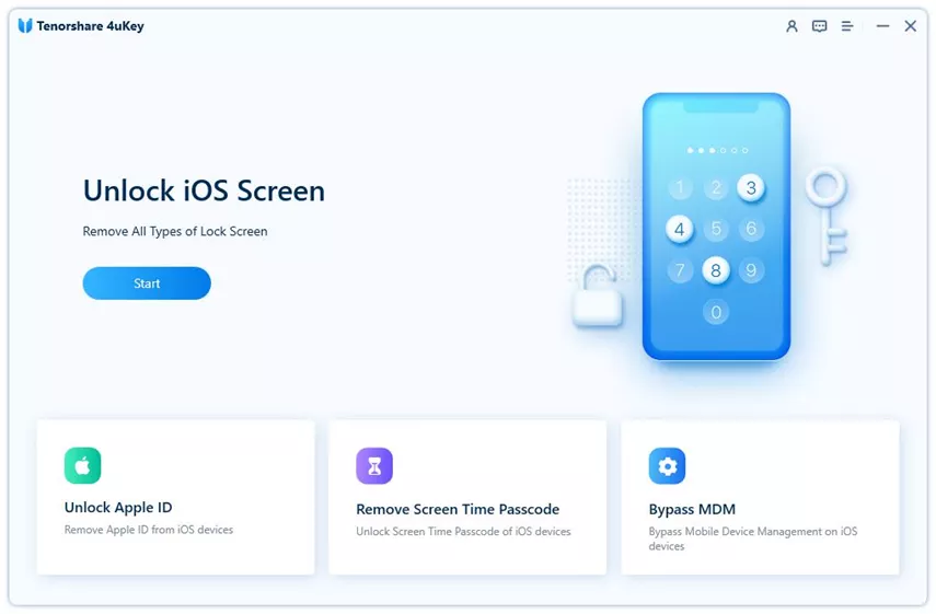
第2步。 將 iPhone 連接到計算機需要閃電般快速的電纜。 檢測到您的手機後,單擊“下一步”按鈕。
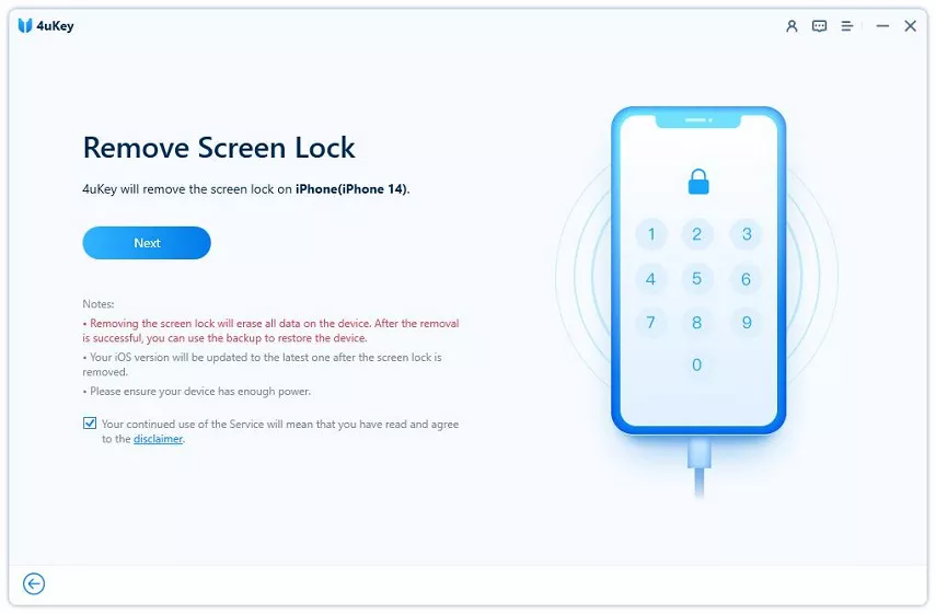
第三步。 應下載固件包。 點擊下載。 耐心等待,需要一段時間。
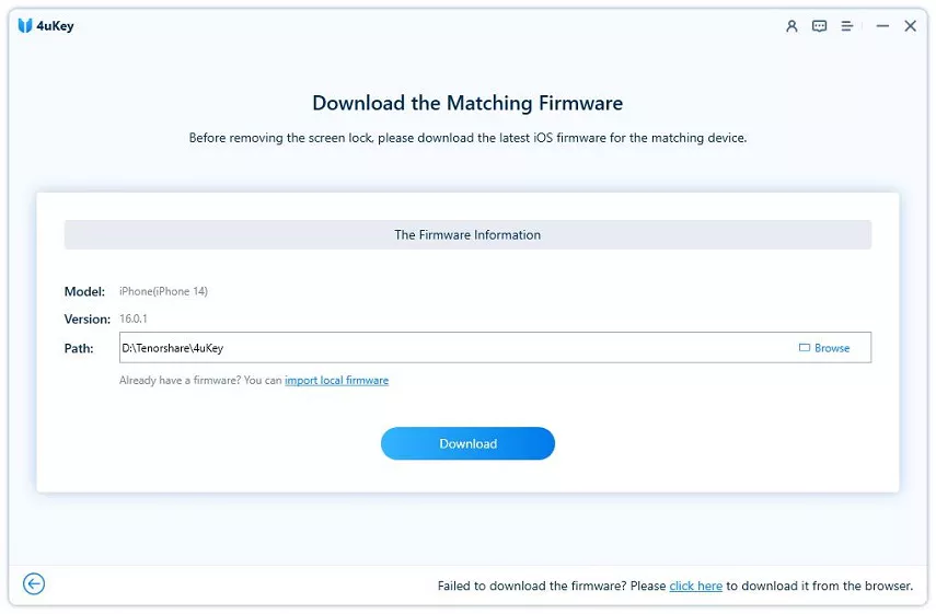
步驟4。 下載成功完成後,即可解除屏幕鎖定或面容 ID。
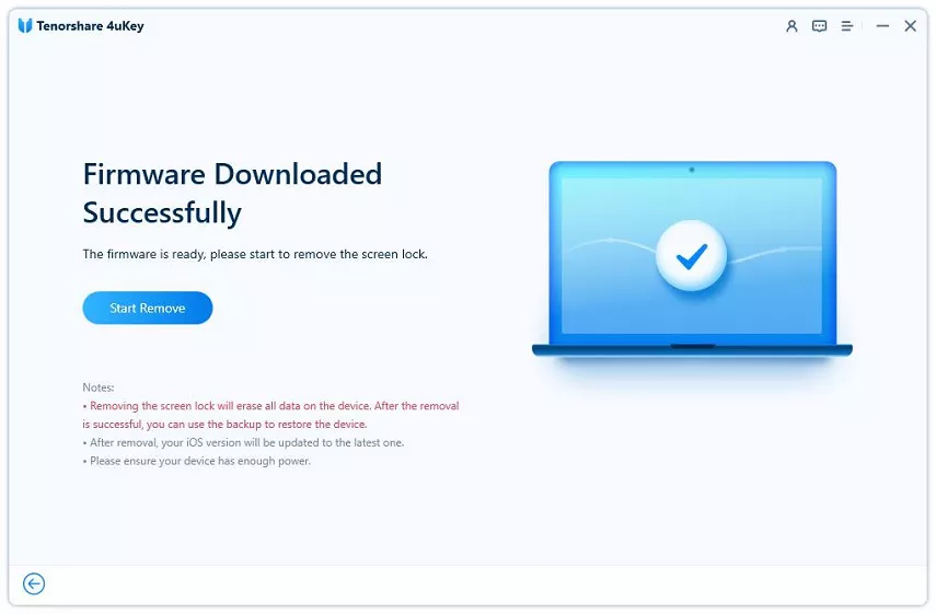

第五步。 幾分鐘內,該過程將完成。 所有iPhone和iPad都一樣,包括沒有Face ID的iPhone14。
方法 3. 使用“查找我的iPhone”在沒有密碼或面容 ID 的情況下解鎖iPhone
如果您正在尋找一種無需密碼或面容 ID 即可解鎖 iPhone 的方法,並且您之前已在設備上啟用“查找我的 iPhone”,則此方法可能適合您。 在查找我的 iPhone 的幫助下,您可以遠程抹掉您的 iPhone 並刪除密碼,這樣您就可以在沒有密碼的情況下訪問您的設備。 如果您無法訪問計算機或不想使用第三方軟件解鎖 iPhone,此方法特別有用。 在本節中,我們將說明如何使用“查找我的 iPhone”來解鎖您的 iPhone,並指導您完成有關如何在沒有密碼的情況下打開 iPhone 的必要步驟。
- 首先在另一部 iPhone 上打開“查找”
.
- 要登錄,您需要您的 Apple ID 和密碼。 然後,您所要做的就是輸入您的 Apple 帳戶的憑據,然後單擊“登錄”按鈕。
- 與同一帳戶關聯的所有設備現在都將在地圖上可見。
- 選擇鎖定的設備後,點擊它以將其解鎖。
- 在操作菜單上,從選項列表中選擇抹掉 iPhone。 使用此方法,您將能夠完全擦除鎖定設備中的所有數據。
- 接下來,設置您的 iPhone,然後選擇從 iCloud 備份還原,然後輸入您的 iCloud 憑據以在抹掉 iPhone 後還原備份。
- 最後,您現在已經成功解鎖了 iPhone 上的密碼。
方法 4. 通過“擦除iPhone”選項解鎖沒有密碼或面容 ID 的 iPhone
只要你有一部運行 iOS 15.2 或更高版本的 iPhone,你就可以利用一種很好的解鎖方式,而無需使用密碼甚至面容 ID。 這是一個非常簡單的操作,您可以直接在您的 iPhone 上執行。 將您的 iPhone 恢復為出廠設置只需要您記住您的 Apple ID 密碼。 如果您認為可以接受以下步驟,則可以執行這些步驟。
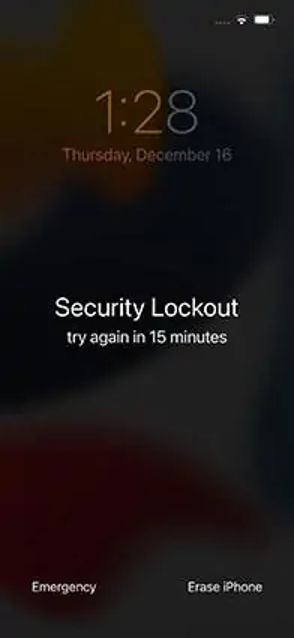
- 如果您在屏幕底部看不到“抹掉 iPhone”,請嘗試反复輸入錯誤的密碼。
- 出現安全鎖定屏幕時,點擊“抹掉 iPhone”
- 要註銷您的 Apple ID,您必須輸入您的 Apple ID 密碼。
- 擦除過程完成後,您將能夠再次解鎖您的 iPhone。
結論
如何在沒有密碼的情況下進入 iPhone? 本文提供了在沒有密碼或面容 ID 的情況下解鎖 iPhone 的解決方案。 這篇文章介紹了幾種解鎖 iPhone 的方法,包括使用 iTunes、查找我的 iPhone、“擦除 iPhone”功能和 Tenorshare 4uKey。 每種方法都提供了分步說明,可幫助您快速輕鬆地重新獲得對 iPhone 的訪問權限。
至於 Tenorshare 4uKey,它是一款無需密碼或面容 ID 即可解鎖 iPhone 的強大而有效的工具。 它允許用戶繞過 iPhone 上的密碼,只需幾個簡單的步驟即可訪問設備,而無需技術技能或知識。 雖然還有其他方法可用,但 Tenorshare 4uKey 因其易用性和高成功率而提供解鎖 iPhone 的最佳結果。 但是,始終建議選擇最適合您的需求和偏好的方法。
